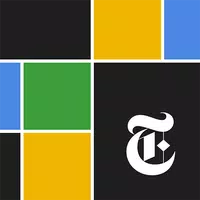Google Chrome ၏ ဝဘ်စာမျက်နှာ ဘာသာပြန်ခြင်းကို ကျွမ်းကျင်အောင်ဆောင်ရွက်ခြင်း- အဆင့်ဆင့်လမ်းညွှန်
မင်းရဲ့အွန်လိုင်းရှာဖွေမှုကို အဟန့်အတားဖြစ်စေတဲ့ ဘာသာစကားအတားအဆီးတွေကြောင့် ပျင်းနေပြီလား။ ဤလမ်းညွှန်ချက်သည် ဝဘ်စာမျက်နှာအကြောင်းအရာ၊ ရွေးချယ်ထားသောစာသားနှင့် သင်၏ဘာသာပြန်ဆက်တင်များကို စိတ်ကြိုက်ပြင်ဆင်ရန် Google Chrome ၏ built-in ဘာသာပြန်အင်္ဂါရပ်ကို အသုံးပြုခြင်းအတွက် ပြည့်စုံသော လမ်းညွှန်ချက်တစ်ခု ပေးပါသည်။ ချောမွေ့သော ဘာသာစကားပေါင်းစုံရှာဖွေခြင်းကို လော့ခ်ဖွင့်ရန် ဤအဆင့်များကို လိုက်နာပါ။
အဆင့် 1- ဆက်တင်များ မီနူးကို ဝင်ရောက်ခြင်း
သင်၏ Google Chrome ဘရောက်ဆာ၏ ညာဘက်အပေါ်ထောင့်ရှိ ဒေါင်လိုက်အစက်သုံးစက် (နောက်ထပ်ရွေးချယ်စရာများ) သင်္ကေတကို ရှာဖွေပြီး ကလစ်နှိပ်ပါ။
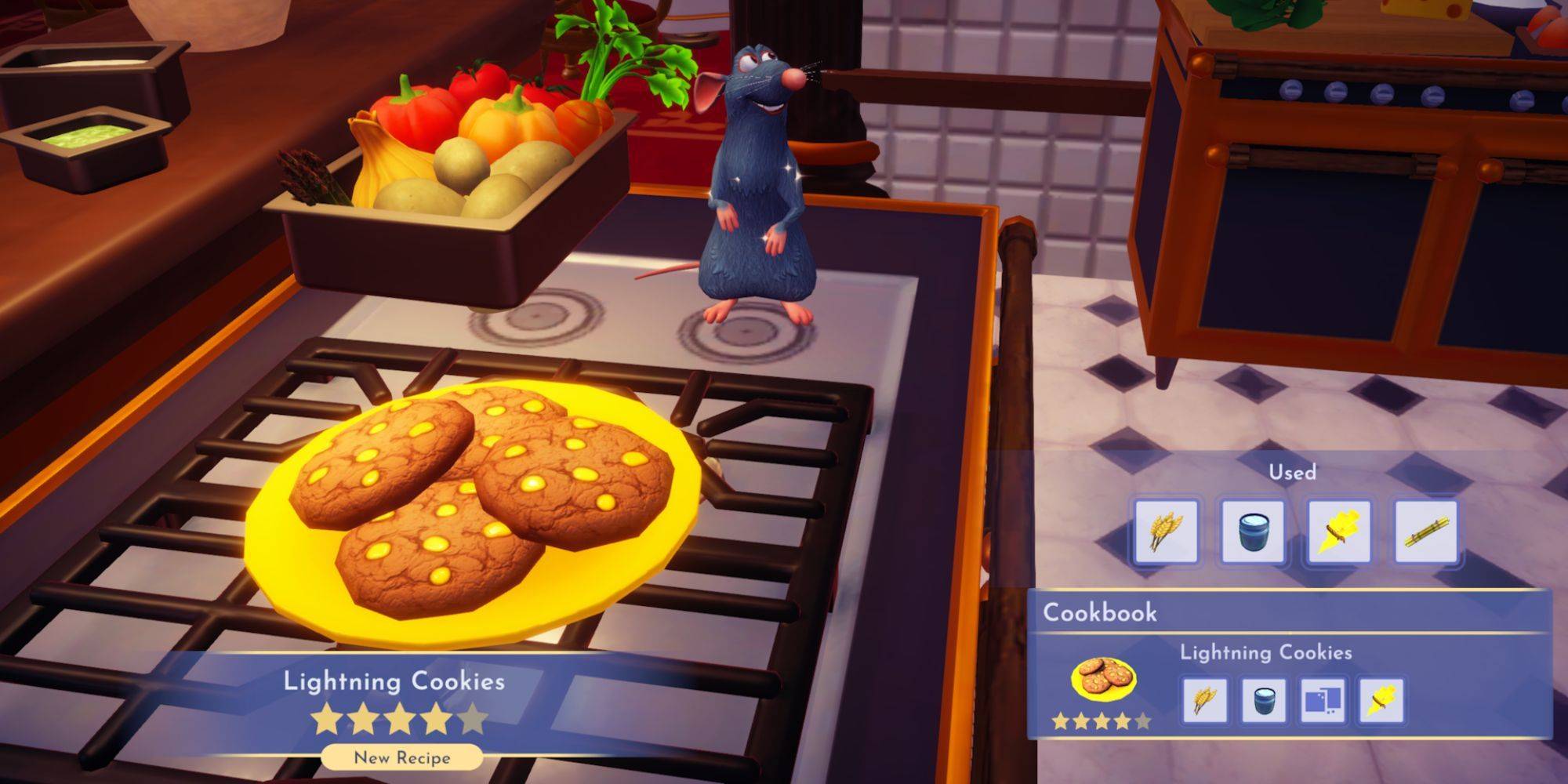
အဆင့် 2- ဆက်တင်များသို့ လမ်းညွှန်ခြင်း
dropdown menu တွင်၊ "ဆက်တင်များ" ကို ရွေးပါ။ ၎င်းသည် သင့်ဘရောက်ဆာ၏ ဆက်တင်စာမျက်နှာကို ဖွင့်ပါမည်။
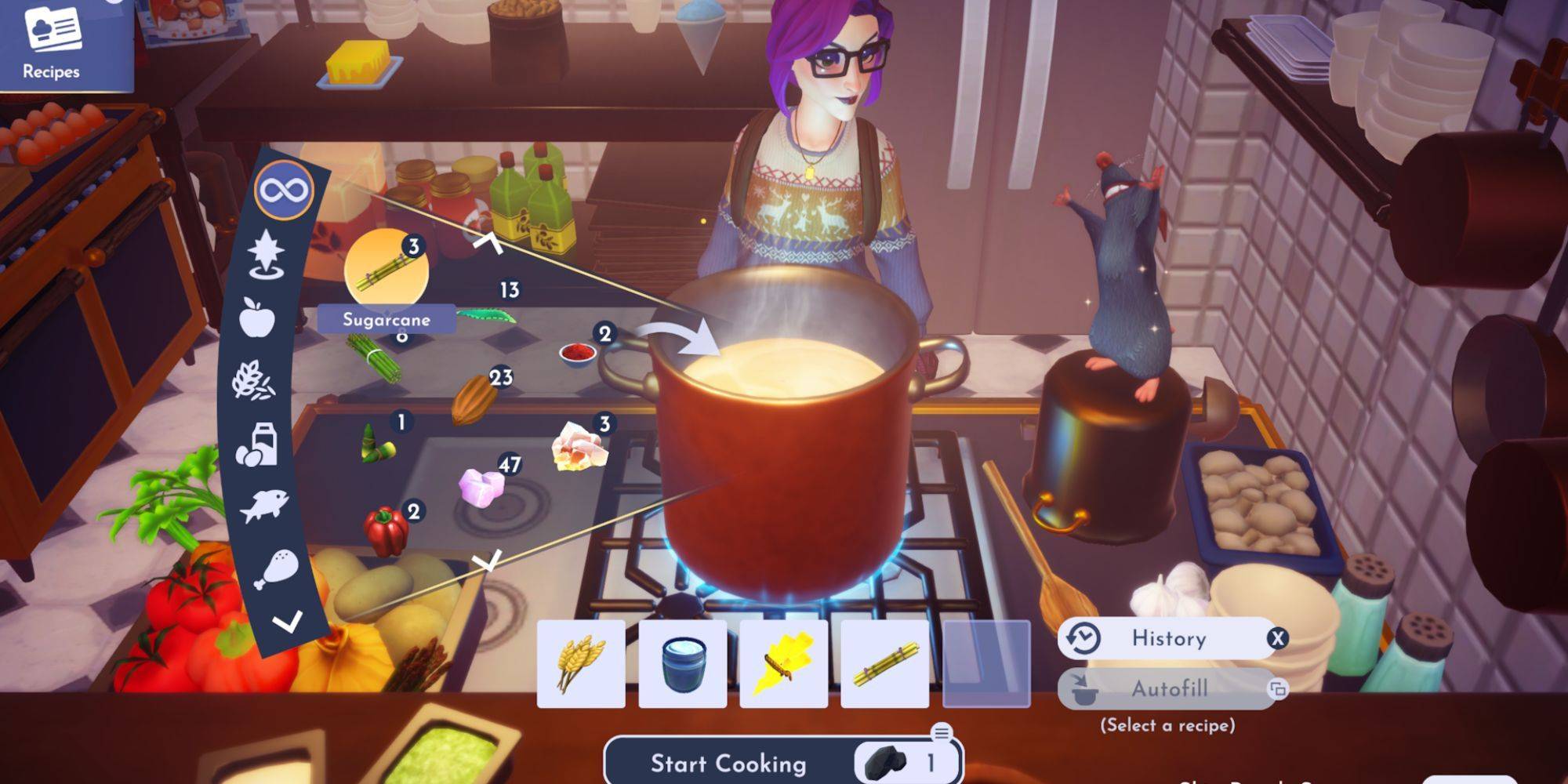
အဆင့် 3- ဘာသာပြန်ဆက်တင်များကို တည်နေရာရှာဖွေခြင်း
ဆက်တင်များ စာမျက်နှာ၏ ထိပ်တွင်၊ ရှာဖွေမှုဘားတစ်ခုကို တွေ့ရပါမည်။ သက်ဆိုင်ရာဆက်တင်များကို အမြန်ရှာဖွေရန် "ဘာသာပြန်ခြင်း" သို့မဟုတ် "ဘာသာစကားများ" ကို ရိုက်ထည့်ပါ။

အဆင့် 4- ဘာသာစကား ဆက်တင်များကို ဝင်ရောက်ခြင်း
ရှာဖွေမှုရလဒ်များ ပေါ်လာသည်နှင့်၊ "ဘာသာစကားများ" သို့မဟုတ် "ဘာသာပြန်ခြင်း" ရွေးချယ်မှုကို ရှာဖွေပြီး နှိပ်ပါ။
အဆင့် 5- ဘာသာစကားများနှင့် ဘာသာပြန်ခြင်း ဦးစားပေးများကို စီမံခန့်ခွဲခြင်း
ဘာသာစကားများ ဆက်တင်များတွင်၊ သင့်ဘရောက်ဆာမှ ပံ့ပိုးပေးထားသော ဘာသာစကားများစာရင်းကို သင်တွေ့ရပါမည်။ ဘာသာစကားများကို ထည့်သွင်း၊ ဖယ်ရှားရန် သို့မဟုတ် ပြန်လည်စီစဉ်နိုင်သည်။ အရေးကြီးသည်မှာ၊ "သင်ဖတ်သည့်ဘာသာစကားမဟုတ်သော စာမျက်နှာများကို ဘာသာပြန်ရန်ကမ်းလှမ်းသည်" ရွေးချယ်ခွင့်ကို ဖွင့်ထားကြောင်း သေချာပါစေ။ ၎င်းသည် မူရင်းမဟုတ်သော ဘာသာစကား ဝဘ်စာမျက်နှာများအတွက် ဘာသာပြန်ဆိုမှုကို အလိုအလျောက် ကမ်းလှမ်းရန် Chrome ကို နှိုးဆော်မည်ဖြစ်သည်။
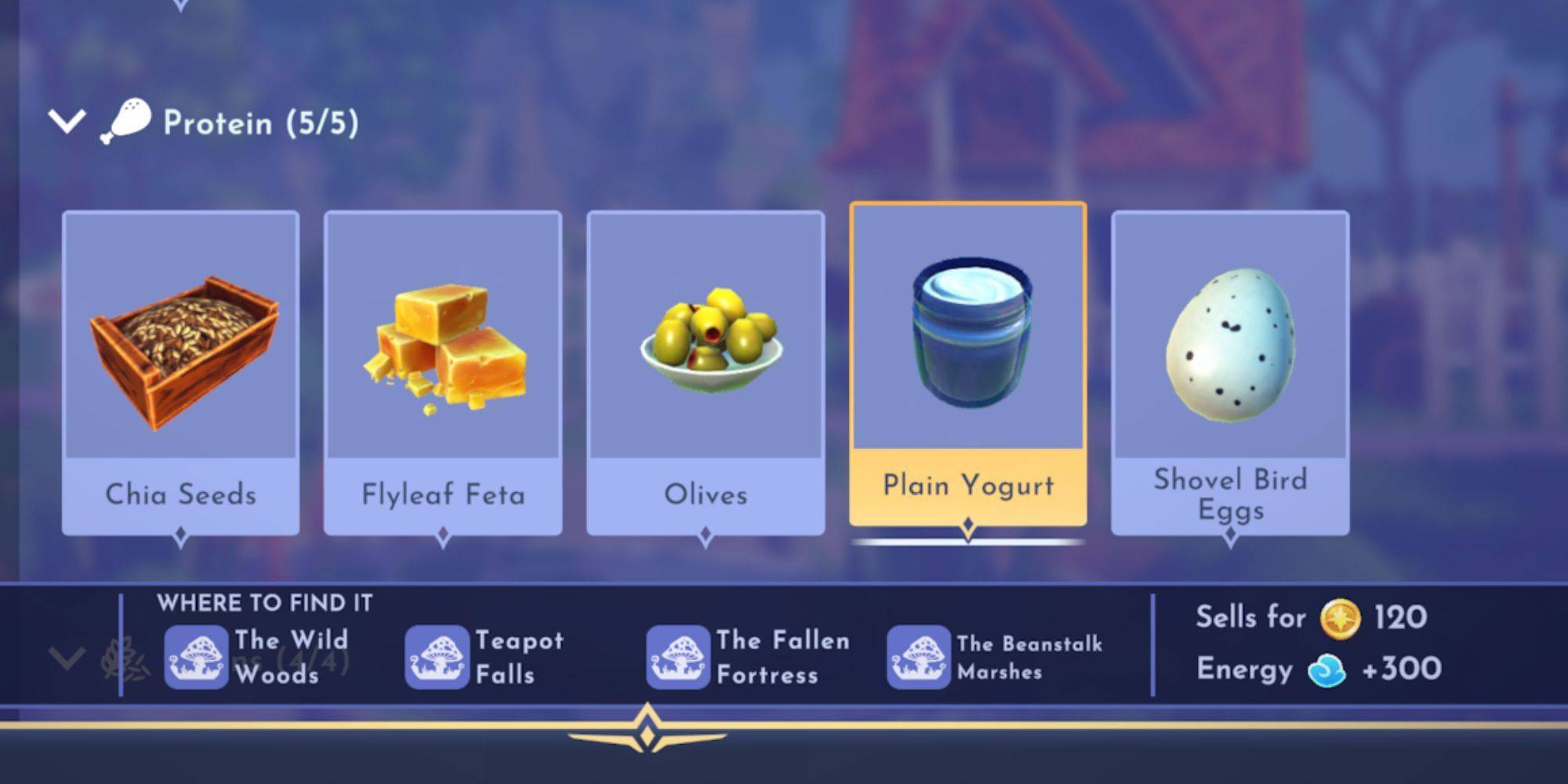
ဤအဆင့်များကို လိုက်နာခြင်းဖြင့်၊ သင်သည် Google Chrome ၏ အစွမ်းထက်သော ဘာသာပြန်ဆိုနိုင်စွမ်းများကို ထိရောက်စွာ အသုံးချနိုင်ကာ ချောမွေ့ပြီး ထိရောက်သော ဘာသာစကားပေါင်းစုံ ရှာဖွေမှုအတွေ့အကြုံကို ရရှိစေမည်ဖြစ်သည်။